Google sites
Meer pagina's en een menu
Tijd voor de volgende stap: Pagina’s en menu’s maken!
Je website begint al vorm te krijgen met een mooie header, tekst en een afbeelding op de eerste pagina. Nu is het tijd om je site nog beter te maken door extra pagina’s toe te voegen én een menu waarmee bezoekers makkelijk kunnen navigeren.
In deze les leer je:
- Hoe je een nieuwe pagina maakt voor bijvoorbeeld een ander onderwerp of onderdeel van je site.
- Hoe je een menu toevoegt, zodat je website overzichtelijk blijft en bezoekers makkelijk kunnen rondkijken.
Met een goed menu en meerdere pagina’s ziet je site er professioneel uit en kunnen anderen snel vinden wat ze zoeken. Klaar om je site naar het volgende niveau te tillen?
Let’s go! 💪✨
Meer pagina's en een menu
- Kies in de kolom rechts de tab Pages.
Je ziet daar al een ikoontje staan voor de homepage die je gemaakt hebt - Onderaan in de kolom zie je een plusteken.
Als je daar met de muis over beweegt krijg je een keuzemogelijkheid.
In deze opdracht ga je de opties New page en New menu section verkennen.
- Klik op de onderste knop New page.
- Er verschijnt een dialoogvenstertje waarin je de naam van de nieuwe pagina moet invoeren.
- Noem de nieuwe pagina TTO week 1 en klik op Done.


Het menu
- De nieuwe pagina is nu gemaakt.
De header is hetzelfde als op de homepage.
Het enige verschil is dat er nu in de hoek rechtsboven een menu met 2 knoppen is.
Met deze knoppen kun je naar een andere pagina in de website navigeren.
- Op de nieuwe pagina is nog geen inhoud geplaatst.
Dat ga je nu doen.
Plaats op de nieuwe pagina over de TTO week tekst en foto’s.
Denk er aan dat je alle foto’s in je drive deelt met Het Schakel College - Gebruik hierbij ook een Image carousel uit het Insert venster.
Elke pagina krijgt in het menu een eigen knop.
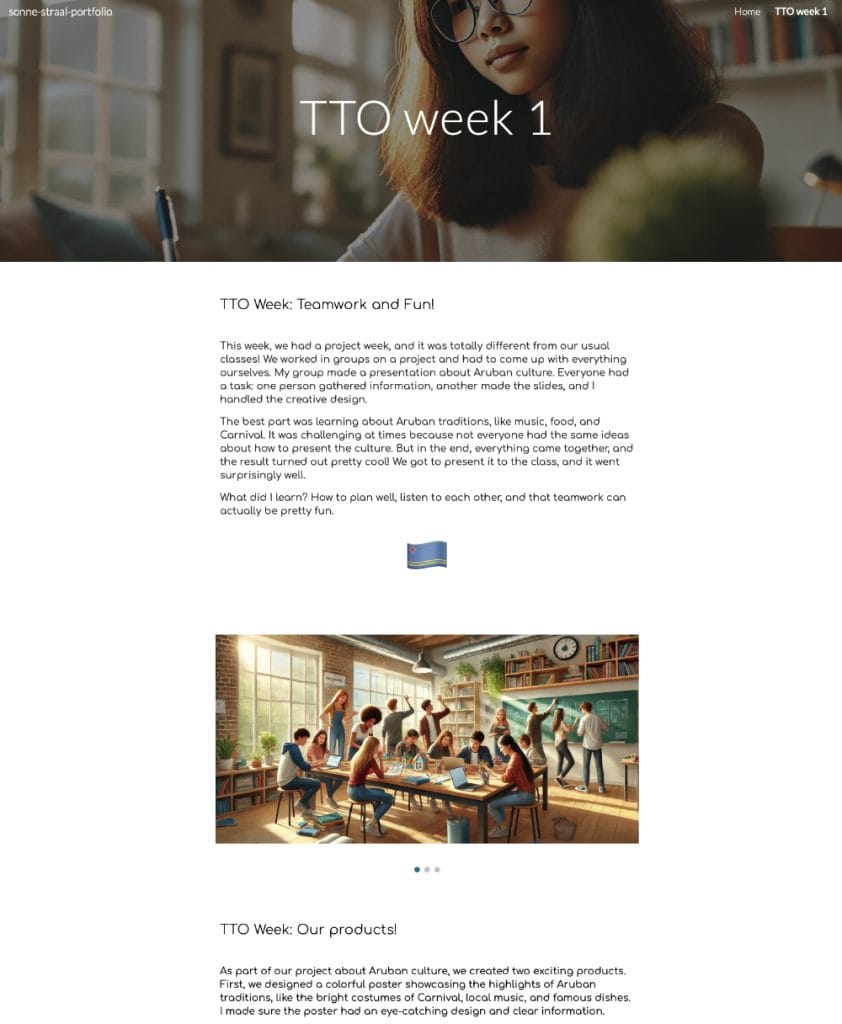
Nog een pagina
Maak nu nog een pagina aan met als titel Information Science.
Bekijk het instructiefilmpje aandachtig.
Er wordt een nieuwe pagina aangemaakt voor het van informatiekunde.
Als je voor alle vakken een pagina zou maken krijg je wel heel veel knoppen, en dat is niet overzichtelijk.
Daarom maken we voor de vakken een Menu Section.
In de menusectie kun je alle vakken plaatsen waarvan je iets in je portfolio wilt opnemen.
Documenten plaatsen
Je kunt in een google site ook documenten die je in andere apps gemaakt hebt plaatsen.
Plaats op de pagina information Science een Content block waarin je de tabel die je in Google Docs hebt gemaakt plaatst. Schrijf ook hier weer een korte tekst over de opdracht bij.
Denk er aan om het docs bestand te delen met iedereen binnen het schakelcollege.
Op deze manier kun je ook een pdf bestand of een filmpje in je portfolio-site zetten.
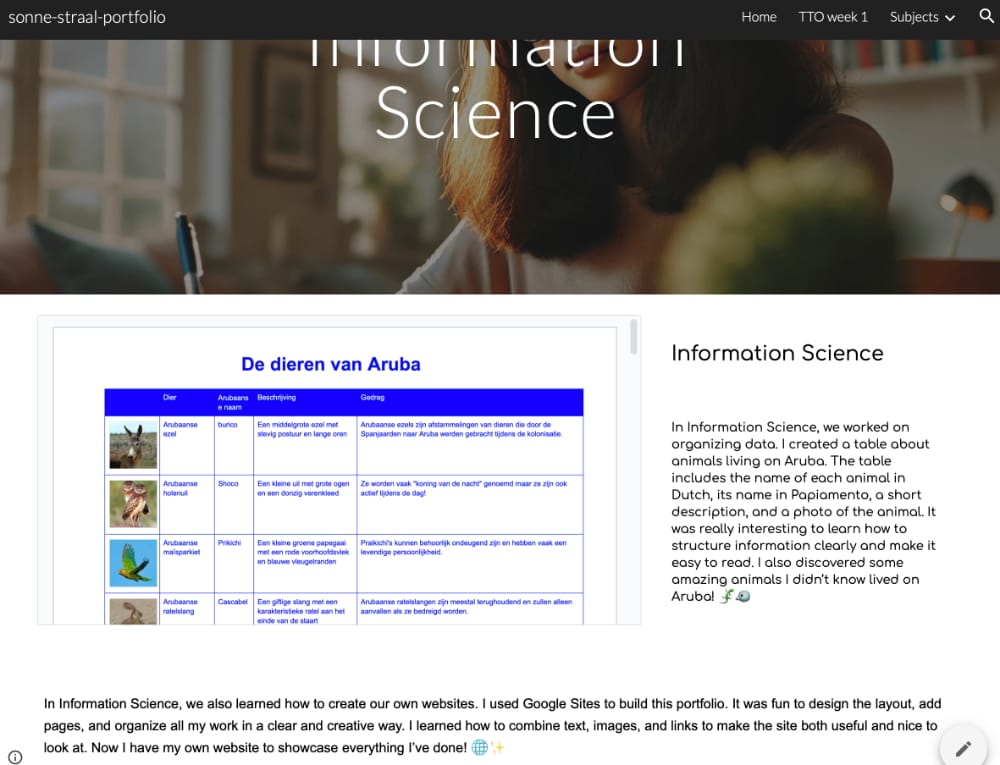
Opdracht
Kennis en vaardigheden
tekst
tekst